Les applications portables, par leur définition même, ne sont pas installées. Ils peuvent s'exécuter en tant que fichiers autonomes, bien que cela ne signifie pas nécessairement que vous pouvez les exécuter sans droits d'administrateur. Les applications portables n'ont peut-être pas besoin d'être installées, mais elles créent quand même quelques fichiers supplémentaires sur votre système lorsque vous les exécutez. Dans certains cas, ils peuvent créer plus d'un dossier, mais en tant qu'utilisateur, vous aurez normalement la possibilité de choisir l'emplacement de création du dossier. Si vous pensez qu'une application portable que vous avez exécutée sur votre système a laissé des fichiers résiduels, voici comment vous pouvez les supprimer.
Désinstaller une application portable
La clé pour désinstaller une application portable est simple ; quittez l'application, supprimez l'EXE. C'est assez. Même s'il reste des fichiers résiduels, ils ne pourront pas s'exécuter en l'absence de l'EXE qui a été codé pour les exécuter/lire. Maintenant, vous n'avez que des fichiers indésirables sur votre système dont vous devez vous débarrasser.
Vérifier le dossier de l'application
Lorsque vous exécutez une application portable, elle se trouve dans un dossier comme tout autre fichier de votre système. Il peut s'agir du dossier du bureau, du dossier Téléchargements ou de tout autre dossier, par exemple celui dans lequel vous avez extrait ou déplacé l'application. C'est le premier endroit pour vérifier les fichiers résiduels. Si vous voyez des fichiers ou des dossiers liés à l'application portable que vous avez supprimée, allez-y et supprimez-les tous.
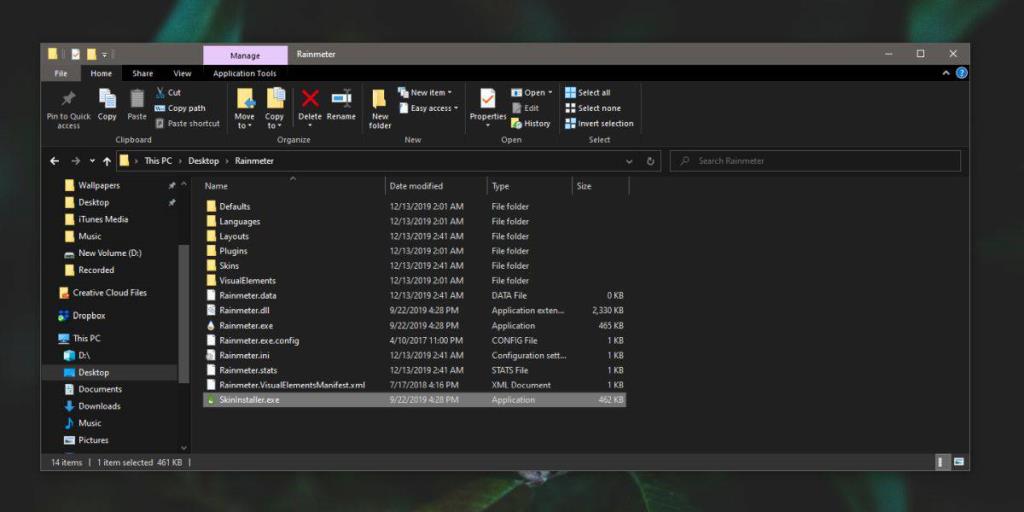
Dossier de démarrage
Avec les applications portables, il est supposé que certaines fonctionnalités telles que l'exécution au démarrage ou le stockage des préférences de l'utilisateur ne seront pas disponibles. Ce n'est pas le cas. De nombreuses applications portables peuvent s'exécuter au démarrage, mais lorsque vous les supprimez, leurs entrées de dossier de démarrage restent . Heureusement, puisqu'il s'agit d'applications portables, l'entrée du dossier de démarrage est créée pour un seul utilisateur et non pour tous les utilisateurs.
Pour rechercher et supprimer une telle entrée, ouvrez la boîte d'exécution avec le raccourci clavier Win + R et entrez ce qui suit.
shell:démarrage
Dans le dossier de démarrage qui s'ouvre, recherchez les fichiers de raccourci correspondant à l'application portable que vous avez supprimée.
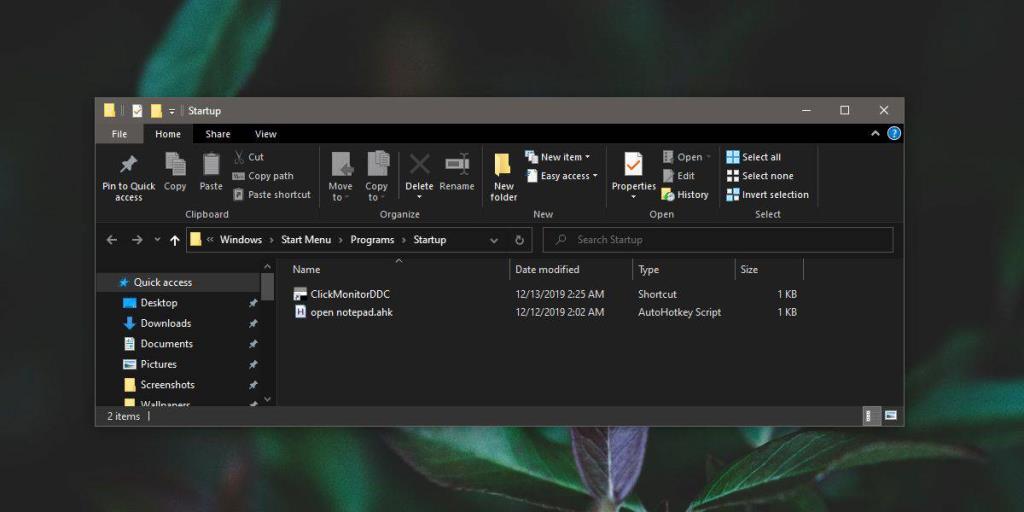
Vérifier les données d'application
Enfin, les applications portables plus complexes telles que les navigateurs portables créeront des dossiers dans le dossier AppData. Encore une fois, lorsque vous exécutez l'application portable pour la première fois, elle vous montrera ou vous demandera où elle peut créer un dossier à partir duquel exécuter et stocker les fichiers essentiels. Si ce n'est pas le cas et que vous pensez qu'il reste des fichiers pour l'application, ouvrez la boîte d'exécution avec le raccourci clavier Win + R. Entrez ce qui suit et appuyez sur la touche Entrée.
%données d'application%
Vous verrez trois dossiers dans le dossier AppData . Parcourez-les tous et vérifiez s'il reste des fichiers résiduels pour l'application portable.
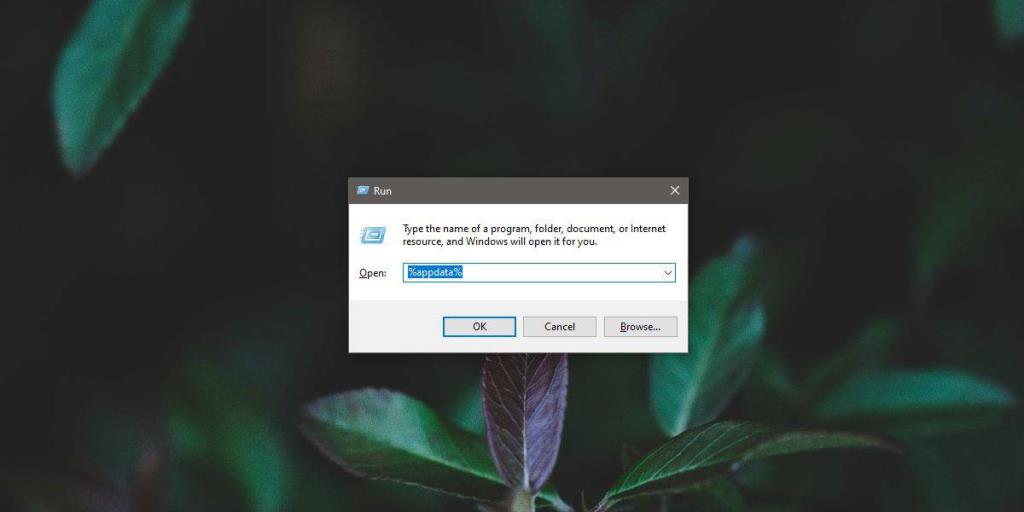
Entrées de registre
Il est extrêmement rare qu'une application portable apporte des ajouts ou des modifications au registre Windows. Les applications qui doivent le faire vous y inviteront et vous devrez autoriser la modification avec les droits d'administrateur. Le malheur est que lorsque vous supprimez l'application portable, les modifications du registre restent. Si vous pensez qu'une application a apporté des modifications au registre, vous pouvez exécuter deux outils pour vous aider à déterminer où se trouvent ces entrées et les supprimer. Le premier outil est Autoruns . Le deuxième outil est MalwareBytes .
Il va sans dire que la recherche des entrées de registre n'est pas facile. Vous pouvez Google si une application particulière modifie le registre et cela peut vous aider à affiner la clé ou la valeur à rechercher et à supprimer.

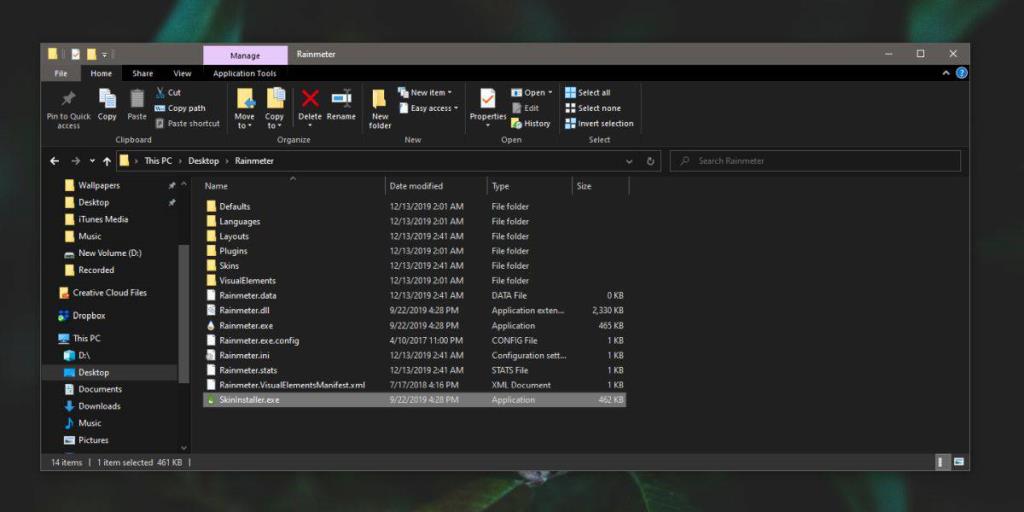
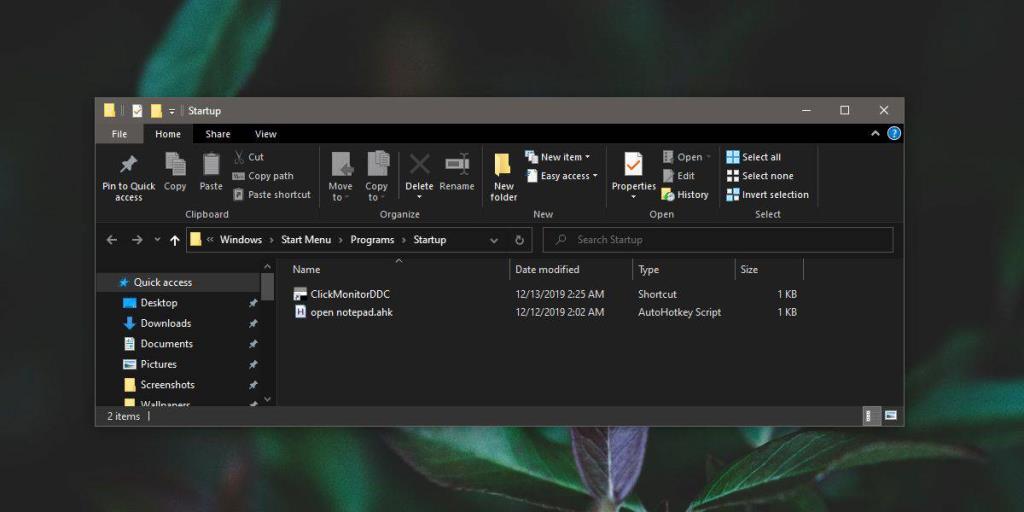
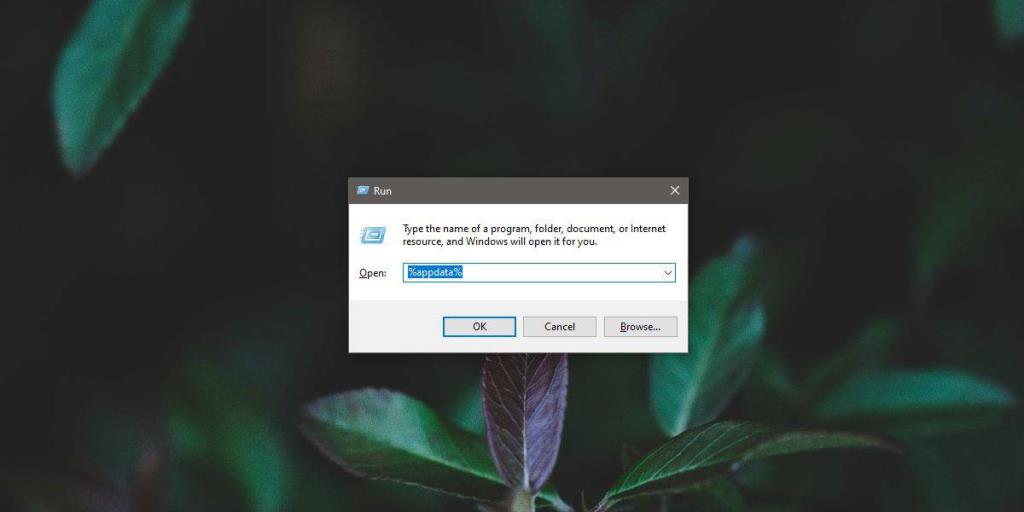
![Sauvegardez vos fichiers au format 7-Zip en toute sécurité avec 7Backup [Windows] Sauvegardez vos fichiers au format 7-Zip en toute sécurité avec 7Backup [Windows]](https://tips.webtech360.com/resources8/r252/image-6941-0829093604765.jpg)







